Excel提取两列中不重复(唯一)值的几种方法
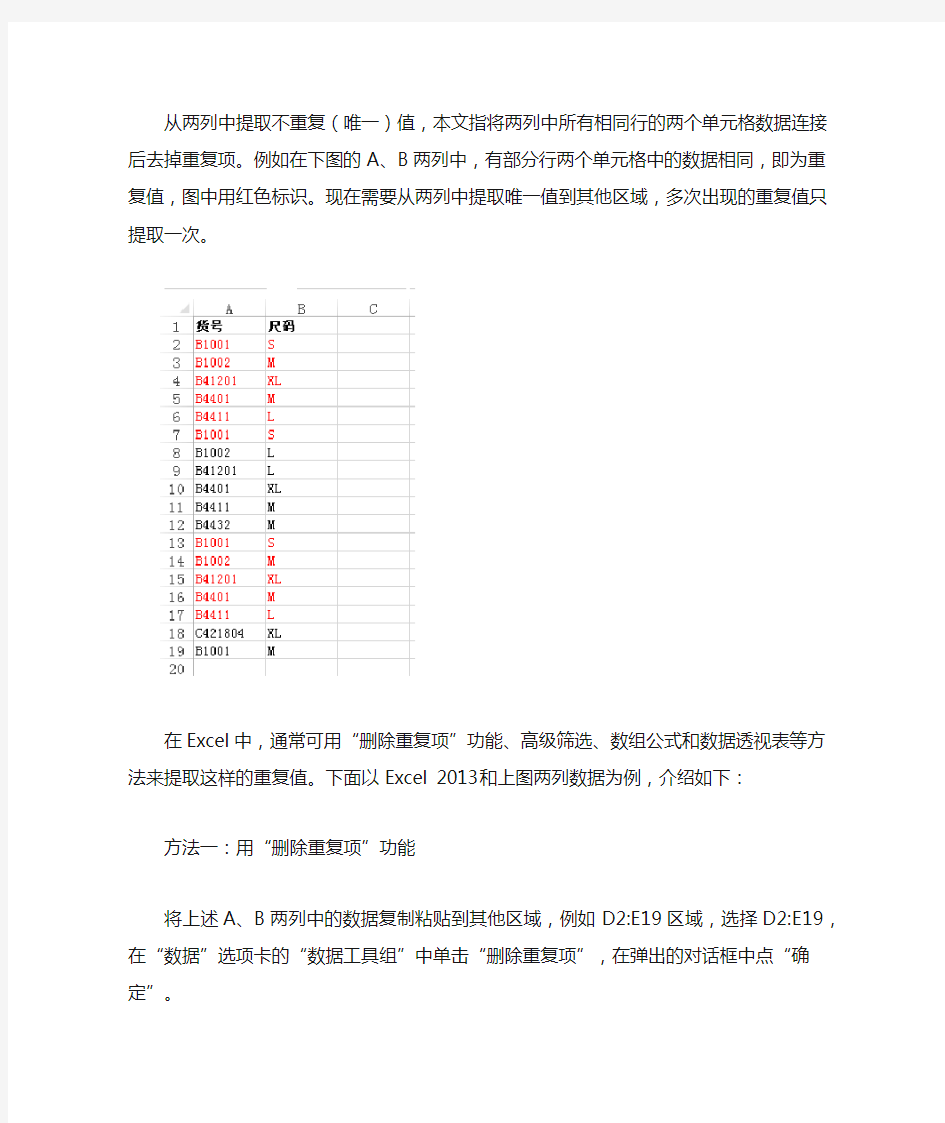

从两列中提取不重复(唯一)值,本文指将两列中所有相同行的两个单元格数据连接后去掉重复项。例如在下图的A、B两列中,有部分行两个单元格中的数据相同,即为重复值,图中用红色标识。现在需要从两列中提取唯一值到其他区域,多次出现的重复值只提取一次。
在Excel中,通常可用“删除重复项”功能、高级筛选、数组公式和数据透视表等方法来提取这样的重复值。下面以Excel 2013和上图两列数据为例,介绍如下:方法一:用“删除重复项”功能
将上述A、B两列中的数据复制粘贴到其他区域,例如D2:E19区域,选择
D2:E19,在“数据”选项卡的“数据工具组”中单击“删除重复项”,在弹出的对话框中点“确定”。
Excel即可自动将重复值删除,得到两列中的唯一值。
该方法较为快捷,适用于Excel 2007以上版本,但如果两列中的数据发生更改后还需重新操作。
方法二:用高级筛选
选择两列中的某个单元格,在“数据”选项卡的“排序和筛选”组中点“高级”。如果出现“Microsoft Excel 无法确定当前列表或选定区域的哪一行包含列标签,……”对话框,单击“确定”,弹出“高级筛选”对话框,将“列表区域“设置为A、B两列,选择“将筛选结果复制到其他位置”,将“复制到”设置为D2单元格,“条件区域”保留为空,同时勾选“选择不重复的记录”,单击“确定”。
Excel会将A、B两列中的唯一值提取到D、E两列。
如果以后继续在A、B两列添加数据,再次进行高级筛选时Excel会保存上次的区域设置,还是比较方便的。
方法三:用数组公式
这种方法适合于数据量不大的情况。选择D2:E2区域,在编辑栏中输入数组公式:
=INDEX(A:B,SMALL(IF(MATCH(A$2:A$19&B$2:B$19,A$2:A$19&B$2:B$19 ,)=ROW($1:$18),ROW($2:$19),4^8),ROW(A1)),{1,2})&""
按Ctrl+Shift+Enter结束输入,然后选择D2:E2,拖动填充柄向下填充公式,直到出现空白为止。
说明:公式用SMALL、IF和MATCH函数得到同行数据相连接后第一次出现的行号,再用INDEX函数同时返回A、B两列的唯一值数据。
方法四:使用数据透视表
1.如果A、B两列的数据需要更改或添加,可先将这两列数据转换为表格。方法是选择两列数据中的某个单元格,在“插入”选项卡的“数据”组中单击“表格”,弹出“插入表”对话框,单击确定。
2.再次选择两列数据中的某个单元格,在“数据”组中单击“数据透视表”,弹出“创建数据透视表”对话框,选择放置数据透视表的位置,本例为同一工作表中的D2单元格,单击“确定”。
3.在“数据透视表字段列表”中勾选“货号”和“尺码”两个字段,将其添加到数据透视表。
4.修改数据透视表的外观和布局。
①在“数据透视表工具--设计”选项卡中,分别单击“报表布局→以表格形式显示”和“报表布局→重复所有项目标签”。
②在“数据透视表工具--设计”选项卡中,单击“分类汇总→不显示分类汇总”。
③在“数据透视表工具--分析”选项卡的“显示”组中,单击取消选择“+-按钮”。
这样就得到了A、B两列中的不重复值。以后在A、B两列数据后的空单元格中添加数据后,Excel会自动扩展表格,刷新数据透视表即可得到新的唯一值数据。
如何在EXCEL中快速辨别两列数据是否一致的四种方法介绍
我们以下表的数据为例,具体的介绍一下操作方法。 方法一: Excel分别对AB列两列数据对比,比如A2=B2,就返回相同,否则返回不相同。 D2公式为:=IF(C2=B2,相同,不同),这样就可以实现excel两列对比,判断C2和B2是否相同,如果相同就返回值相同,反之则显示不同。 同样的方法比较其它数据,结果如下图: 不过细心的朋友会发现,B5和C5实质上有大小写区分的,因此使用这个公式不是完全准确。Excel中exact函数可以完全区分大小写,因此C2公式可以更改为:=IF(EXACT(A2,B2)=TRUE,相同,不同),然后下拉复制公式,完成excel两列数据对比。 这样我们就很准确的判断两列数据是否相同了,各位朋友按这方法试试。 方法二、 AB两列都是客户的姓名,需要找到两列重复的客户名称,并标示出来。 C1单元格输入数组公式:=IF(COUNTIF(A:A,B1)=0,不重复,),然后下拉完成excel两列数据对比。 方法三、 在Excel中通过比较两列中的数据来查找重复项。如果A列的数据没有在B列出现过,就保留单元格为空。如果A列的数据在B列出现过,就返回A列对应的数据。 C1输入公式:=IF(ISERROR(MATCH(A1,$B$1:$B$5,0)),,A1)。Match部分得到的结果是#N/A或者数字,然后用ISERROR函数,将#N/A错误值进行处理,ISERROR(#N/A)得到TRUE,ISERROR(数字)得到false,最外面用IF函数来进行判断,如果第一参数是true,就执行第二参数,否则执行第三参数。这个应用是巧用excel两列对比,完成查找重复项。 方法四、 Excel中用vlookup函数来对比两列。
Excel统计区域中不同名称的种类数量
以下直接引用百度知道里面的方法 Excel中如何统计区域中不同名称的种类数量?2008-11-25 16:01 提问者:liaoyf729 | 浏览次数:2974次 假设表中: A列B列 a ?种 a b b d 23 现要在B单元格中统计A列中不同内容的数量,此例中B1值应为:4 要如何统计?且A 列的数据常变动 参考资料:提交回答取消 2008-11-25 17:03 满意回答只能用数据透视表来做,具体步骤如下: 1.选择C1单元格->点击菜单中的“数据”->选择“数据透视表和数据透视图” 2.选择“下一步”->选择A列然后敲回车->选择“完成” 3.如果以上步骤没错误会弹出一个小窗口“数据透视表字段列表”,在小窗口中会有一个小图标,图标右侧的名字和A1单元格的内容一致,拖动这个图标到下面图表中写有“将行字段拖致此处”的区域,字是竖排的,灰色的,很好辨认。 4.拖动后,在C4单元格上处会出现一个下拉式菜单。这就表明前面步骤正确。 5.在B1单元格中输入=COUNTA(C:C)-2,此时B1单元格中就是A列中不同内容的统计数量了。 特点是:A列不用排序、允许有空行、具体内容无限制(也可以是数字) 需要注意的是: 1.A1单元格内容是不可以改变的,你就拿A1当表头吧。 2.A列内容有变化后,右键点击C4单元格,选择“刷新数据”即可重新计算 3.如果A列中有了0值(零),而0值不参与统计,那把B1中的公式改动成: =COUNTA(C:C)-3即可赞同5| 评论(1) 2008-11-25 16:16 ngjtyw | 九级 如果能按A列排序就行: C1=1 C2=if(A2=A1,0,1) 向下复制。 B1=sum(C:C)&"种" 赞同0| 评论 2008-11-25 16:21 方括号| 十五级 =SUM(IF(ISNUMBER(1/COUNTIF(A1:A100,A1:A100)),1/COUNTIF(A1:A100,A1:A100))) 数组公式,按Ctrl+Shift+Enter结束公式输入。赞同0| 评论2008-11-25 17:02
从多行多列区域中提取不重复值到一列
从多行多列区域中提取不重复值到一列 来源:excel格子社区 要将一个多行多列区域中不重复的数据提取到一列,即对于重复的数据只提取一次,最直接的做法是先将该区域的数据转到一列中,再利用Excel2007/2010中的删除重复项功能去掉重复值。另外,还可使用数据透视表、数组公式和VBA的方法来提取,本文以Excel 2010为例分别介绍如下, 假如数据在A1:C11区域,其中还包含一些空单元格,如图所示。 方法一:利用数据透视表 利于数据透视表的多重合并计算功能,将上述数据区域作为数据透视表的多重合并计算数据区域,
把“值”字段放到在数据透视表的行区域中,即可得到不重复值。步骤如下: 1.在区域左侧插入空白列。如果原数据区域不是从A列开始,则可跳过此步骤。在本例中,由于原数据区域包含工作表的第一列(A列),需先在该区域的左侧插入一个空白列,作为数据透视表的行字段。 2.选择数据区域中的某个单元格,按Alt+D,再按P键,打开“数据透视表和数据透视图向导”,选择“多重合并计算数据区域”项,单击“下一步”。
3.再次单击“下一步”,在弹出的对话框中选择并添加数据区域。在选择区域时注意要包含原数据区域的左侧列及标题列。本例为包含上述空白列的A1:D11。
单击“下一步”,在弹出的对话框中选择数据透视表存放的位置,单击“完成”按钮。本例将数据透视表放置在当前工作表F3单元格开始的区域中。 4.在数据透视表的字段列表中取消选择所有字段,然后再次勾选“值”字段,或将“值”字段拖入到“行”标签区域中,即可在F列得到原区域中的不重复值。
方法二:使用数组公式 假如数据在A1:C11区域,在E2单元格中输入数组公式: =INDIRECT(TEXT(MIN(IF(($A$2:$C$11<>"")* (COUNTIF($E$1:E1,$A$2:$C$11)=0),ROW($2:$11)*10 0+COLUMN($A:$C),7^8)),"R0C00"),)&"" 公式输入完毕,按Ctrl+Shift+Enter结束。然后拖动填充柄向下填充公式,直到出现空白为止。
Excel提取重复值、不重复值、全部值的函数
Excel提取重复值、不重复值、全部值的函数 1、从某行中提取 定义名称“数量1”:=COUNTA(Sheet2!$B$6:$IV$6) “区域1”:=OFFSET(Sheet2!$B$6,0,0,1,数量1) 除定义的名称外,以下(1)至(3)中的公式均为数组公式。 (1)提取有重复的数据 【思路】把区域中重复数据的第1个提取出来。 为避免拖动公式超出区域范围时出现的错误,前面加了一个IF函数判断是否超出区域范围。 {=IF(COLUMN(A1)>数量1,"",INDEX(6:6,SMALL(IF((COUNTIF(区域1,区域1)>1)*(MATCH(区域1,区域1,0)=COLUMN(区域1)-1),COLUMN(区域 1),256),COLUMN(A1))) & "")}
(2)提取没有重复的数据 {=IF(COLUMN(A1)>数量1,"",INDEX(6:6,SMALL(IF(COUNTIF(区域1,区域1)=1,COLUMN(区域1),256),COLUMN(A1))) & "")} (3)提取全部数据,重复的只提取一次 {=IF(COLUMN(A1)>数量1,"",INDEX(6:6,SMALL(IF(MATCH(区域1,区域1,0)=COLUMN(区域1)-1,COLUMN(区域1),256),COLUMN(A1))) & "")} 2、从某列中提取 定义名称“数量2”:=COUNTA(Sheet3!$B$7:$B$65536) “区域2”:=OFFSET(Sheet3!$B$7,0,0,数量2) (1)提取有重复的数据
{=IF(ROW(A1)>数量2,"",INDEX(B:B,SMALL(IF((COUNTIF(区域2,区域2)>1)*(MATCH(区域2,区域2,0)=ROW(区域2)-6),ROW(区域 2),65536),ROW(A1))) & "")} (2)提取没有重复的数据 {=IF(ROW(A1)>数量2,"",INDEX(B:B,SMALL(IF(COUNTIF(区域2,区域2)=1,ROW(区域2),65536),ROW(A1))) & "")} (3)提取全部数据,重复的只提取一次 {=IF(ROW(A1)>数量2,"",INDEX(B:B,SMALL(IF(MATCH(区域2,区域2,0)=ROW(区域2)-6,ROW(区域2),65536),ROW(A1))) & "")}
如何把EXCEL两列里相同的数据找出来
如何把EXCEL两列里相同的数据找出来, 选中A列, 格式-条件格式-设置公式=countif(b:b,a1)>0,格式设置成醒目的红底色。 EXCEL2003按颜色怎么排序 比如现在我们要取得A1单元格里的数据格式?结果显示在B1步骤如下: 1.任选一个单元格-->插入--->名称-->定义 2.在名称称输入AA(任意名称) 3.在引用位置上写入=GET.CELL(7, Sheet1!$A$1) 4.点添加 5.在B1单元格里输入=AA 看到了,显示的结果是什么???如果没修改过的话应该是G/通用格式吧! 以下是类型号及代表的意思 1 参照储存格的绝对地址 2 参照储存格的列号 3 参照储存格的栏号 4 类似TYPE 函数 5 参照地址的内容 6 文字显示参照位址的公式 7 参照位址的格式,文字显示
8 文字显示参照位址的格式 9 传回储存格外框左方样式,数字显示 10 传回储存格外框右方样式,数字显示 11 传回储存格外框方上样式,数字显示 12 传回储存格外框方下样式,数字显示 13 传回内部图样,数字显示 14 如果储存格被设定locked传回True 15 如果公式处于隐藏状态传回True 16 传回储存格宽度 17 以点为单位传回储存格高度 18 字型名称 19 以点为单位元传回字号 20 如果储存格所有或第一个字符为加粗传回True 21 如果储存格所有或第一个字符为斜体传回True 22 如果储存格所有或第一个字符为单底线传回True 23 如果储存格所有或第一个字符字型中间加了一条水平线传回True 24 传回储存格第一个字符色彩数字,1 至56。如果设定为自动,传回0 25 MS Excel不支持大纲格式 26 MS Excel不支持阴影格式 27 数字显示手动插入的分页线设定
Excel中统计不重复人数
Excel中统计不重复人数 以重修补考数据表为例,要统计B2:B12区域中不重复姓名的个数(如图1),可有以下两种方法。 图 1 解决方法1: =SUM(1/COUNTIF(B2:B12,B2:B12)) 然后按下Ctrl+Shift+Enter三个键就可在选中的单元格中看到结果。 Ctrl+Shift+Enter为数组公式输入确认键。 原理阐述: 1.COUNTIF(B2:B12,B2:B12)是数组计算,运算过程相当于: COUNTIF(B2:B12,B2) COUNTIF(B2:B12,B3) …… COUNTIF(B2:B12,B12) 运算结果:=SUM(1/{1;3;2;2;1;1;2;1;3;3;2}),是一个数组,表示区域中等于本单元格数据的个数。 2.用1除以个数 把上一步的结果整理一下,用分数代替小数: =SUM({1;1/3;1/2;1/2;1;1;1/2;1;1/3;1/3;1/2}) 区域中有三个重复的数据“孟保军”,那么这一步就有三个1/3,有两个“屈兵飞”和两个“陈润”,那么这一步的结果就有四个1/2。以此类推,如果有5个重复的数,那么这一步的结果就有5个1/5。 3.Sum()进行的是加法运算,3个1/3相加,结果为1,2个1/2相加,结果也是1。如果区域中有8个重复的数,那么一定会有8个1/8相加,结果也是1。 重复的数经过三步运算,到最后结果都是1。
把所有结果加起来,就是区域中不重复的个数(如图2)。 图 2 解决方法2: =SUMPRODUCT(1/COUNTIF(B2:B12,B2:B12)) 直接按Enter键即可出结果(如图3)。原理类似方法1,只是采用的函数不同 图 3
在EXCEL的两列数据中如何查找重复出现数据
1.在EXCEL的两列数据中如何查找重复出现数据,并显示出现次数?? 例:你A1:A100单元格中重复出现数据的次数在B列显示,在B列输入公式为=COUNTIF($A$1:$A$100,AI),其余单元格公式向下复制即可 2.excel中查找一列数据中重复出现的次数? 如在有一列数据 1 2 3 3 6 5 6 在这列数据中要找到3重复出现并显示出现的次数是2次?怎么实现! 方法很多。 假设原数据在A列 方法1 B1输入公式 =countif(a:a,a1) 双击填充柄,即可在B列得到同行A列数字的重复次数。 方法2 B1输入1,双击填充柄 单击C1》数据》合并计算》引用位置选A:B;标签勾选“最左列” 确定后即可在C:D得到结果,与方法1不同之处是C列没有重复值 方法3 数据透视表 在原数据前插入一行,并在A1输入“字段名” 在数据透视表中将“字段名”拖到行、数据处,汇总方式选择计数。 3.excel里查找重复值重复次数大于3次小于5次怎么找? 在一个表里怎么实现查找重复值重复次数分别大于3次小于5次,大于5次小于7次,大于7次小于9次的?不知表述是否清楚,望指教谢谢! 假如数据在A列, 在B2=COUNTIF(A:A,A:A), 在C2=IF(AND($B2>3,$B2<5),">3<5","") 在D2=IF(AND($B2>5,$B2<7),">5<7","") 在E2=IF(AND($B2>7,$B2<9),">7<9","")
然后把所有公式下拉,也可以只在B列用一个公式-----再用自定义筛选出你要的条件 4.怎样在多个excel表中查找相同的值,重复2次的有几个,3次的又是几个~以此类推? 插入1个空白表,命名为表名 在A列输入你的10表的表名,格式一致。 每表的数据假设在A1:A10 B1=SUM(SUMPRODUCT(N(COUNTIF(INDIRECT("'"&表 名!A1:A1&"'!A1:A10"),INDIRECT("'"&表名!A1:A1&"'!A1:A10"))=3))/3) 数组公式公式下拉,然后对B列求和 这是求重复3次的个数,其他以此类推 5.如何查找excel重复数据----在线等......... 2008-6-10 10:36 提问者:ycyy618|浏览次数:4988次 问题:我有一份excel格式的文件、里面有几千个手机号码, 因为里面有不少是重复的、我想用一种简单、快捷的方法把它挑出来,请问哪位高手能赐教?(要求重复的号码显示与别的号码不一样的颜色、便于辨认) 问题补充: 注:数据全部在A列,其他栏目是空的! 我来帮他解答 满意回答 假设你的手机号码在A列. 从A1开始.选中这一列. 格式-条件格式. 选"公式",后面输入 =COUNTIF($A$1:A1,A1)>1 然后点"格式",在"图案"或"字体"中选一个你要标出的颜色. 上例将第一个出现手机号码不作为重复的数据,在其之后出现的作为重复的. =COUNTIF(a:a,A1)>1 如果要把所有重复的号标出来用上面公式.
Excel使用筛选计算唯一值的个数
EXCEL中如何使用筛选计算唯一值的个数 可以使用“高级筛选”对话框从数据列中提取唯一值,并将其粘贴到新的位置。然后可以使用 ROWS 函数计算此新区域中项的个数。 1.选择单元格区域,或确保活动单元格在一个表中。 请确保单元格区域包含列标题。 2.在“数据”选项卡上的“排序和筛选”组中,单击“高级”。 显示“高级筛选”对话框。 3.单击“将筛选结果复制到其他位置”。 4.在“复制到”框中,输入单元格引用。 也可以单击“压缩对话框” 以临时隐藏对话框,在工作表上选择单元格以后,再按“展开对话框” 。
5.选中“选择不重复的记录”复选框,然后单击“确定”。 所选区域中的唯一值将复制到新位置,此位置以在“复制到”框中指定的单元格为开头。 6.在该区域最后一个单元格下面的空白单元格中,输入 ROWS 函数。使用刚才复制的唯一值区域(不包括列标题)作为参数。例如,如果唯一值的区域为 B2:B45,那么可以输入: =ROWS(B2:B45) 返回页首 使用函数计算唯一值的个数 可以使用 IF、SUM、FREQUENCY、MATCH 和 LEN 函数执行此任务: 使用 IF 函数为每个 True 条件指定值 1。 使用 SUM 函数求和。 使用 FREQUENCY 函数计算唯一值的个数。FREQUENCY 函数忽略文本和零值。当某个值第一次出现时,此函数返回该值的出现次数。对于该值在第一次出现后的每次出现,此函数返回零。 使用 MATCH 函数返回区域中文本值的位置。返回的此值随后被用作 FREQUENCY 函数的参数,以便计算相应的文本值。 使用 LEN 函数查找空白单元格。空白单元格长度为 0。 示例 如果将示例复制到一个空白工作表中,可能会更容易理解该示例。
Excel2003中两列对比,快速辨别相同与不同数据
在很多情况下我们需要将Excel表格中的一些数据整理一下,特别是一些相同的数据,我们需要将其找出,然后删除掉。但是在两列单元格中光是用眼睛去查找的话可能很难分辨出来,而且还很费神,何不试试用Excel中的公式自动分辨有哪些相同数据呢?下面有4种方法可以快速帮大家找出重复数据。 方法一、 Excel分别对AB列两列数据对比,比如A2=B2,就返回相同,否则返回不相同。 C2公式为:=IF(A2=B2,"相同","不同"),这样就可以实现excel两列对比。 不过细心的朋友会发现,A5和B5实质上有大小写区分的,因此使用这个公式不是完全准确。Excel中exact函数可以完全区分大小写,因此C2公式可以更改为: =IF(EXACT(A2,B2)=TRUE,"相同","不同"),然后下拉复制公式,完成excel两列数据对比。 方法二、 AB两列都是客户的姓名,需要找到两列重复的客户名称,并标示出来。 C1单元格输入数组公式:=IF(COUNTIF(A:A,B1)=0,"不重复",""),然后下拉完成
excel两列数据对比。 方法三、 在Excel中通过比较两列中的数据来查找重复项。如果A列的数据没有在B列出现过,就保留单元格为空。如果A列的数据在B列出现过,就返回A列对应的数据。 C1输入公式:=IF(ISERROR(MATCH(A1,$B$1:$B$5,0)),"",A1)。Match部分得到的结果是#N/A或者数字,然后用ISERROR函数,将#N/A错误值进行处理,ISERROR(#N/A)得到TRUE,ISERROR(数字)得到false,最外面用IF函数来进行判断,如果第一参数是true,就执行第二参数,否则执行第三参数。这个应用是巧用excel两列对比,完成查找重复项。 方法四、 Excel中用vlookup函数来对比两列。 B1单元格公式为:=IF(ISNA(VLOOKUP(A1,$C$1:$C$6,1,)),"←A有C无","←AC共有") D1单元格公式为:=IF(ISNA(VLOOKUP(C1,$A$1:$A$6,1,)),"←C有A无","←CA共有") 然后下拉复制公式,完成Excel两列对比。
EXCEL提取重复值不重复值全部值的函数
E X C E L提取重复值不 重复值全部值的函数 Document serial number【LGGKGB-LGG98YT-LGGT8CB-LGUT-
Excel提取重复值、不重复值、全部值的函数1、从某行中提取 定义名称“数量1”:=COUNTA(Sheet2!$B$6:$IV$6) “区域1”:=OFFSET(Sheet2!$B$6,0,0,1,数量1) 除定义的名称外,以下(1)至(3)中的公式均为数组公式。 (1)提取有重复的数据 【思路】把区域中重复数据的第1个提取出来。 为避免拖动公式超出区域范围时出现的错误,前面加了一个IF函数判断是否超出区域范围。 {=IF(COLUMN(A1)>数量1,"",INDEX(6:6,SMALL(IF((COUNTIF(区域1,区域 1)>1)*(MATCH(区域1,区域1,0)=COLUMN(区域1)-1),COLUMN(区域 1),256),COLUMN(A1))) & "")} (2)提取没有重复的数据 {=IF(COLUMN(A1)>数量1,"",INDEX(6:6,SMALL(IF(COUNTIF(区域1,区域 1)=1,COLUMN(区域1),256),COLUMN(A1))) & "")} (3)提取全部数据,重复的只提取一次 {=IF(COLUMN(A1)>数量1,"",INDEX(6:6,SMALL(IF(MATCH(区域1,区域 1,0)=COLUMN(区域1)-1,COLUMN(区域1),256),COLUMN(A1))) & "")} 2、从某列中提取 定义名称“数量2”:=COUNTA(Sheet3!$B$7:$B$65536) “区域2”:=OFFSET(Sheet3!$B$7,0,0,数量2)
Excel2003中如何快速辨别重复数据
Excel2003中如何快速辨别重复数据 一、统计和a1单元格相同的数据,有多少个显示数据多少,如统计A列数据在B1单元格输入公式=countif(a:a,a1&"*")向下填充。 二、可用条件格式的公式:=countif(a:a,a1)>1 设置你要的单元格格式,假设字体为红色,这样重复的姓名就以红色显示了。之后把红色的删除掉。 格式→条件格式→在条件下选择“公式”再输入公式,在格式下选择相关标记。 Excel中有自动分辨哪些是相同数据的公式,你知道吗?学会应用他们可以帮助你整理数据的时候很快的帮你找到重复的数据,今天blue1000跟大家分享的就是Excel2003中如何快速辨别重复数据? 方法一、 Excel分别对AB列两列数据对比,比如A2=B2,就返回相同,否则返回不相同。 C2公式为:=IF(A2=B2,"相同","不同"),这样就可以实现excel两列对比。 不过细心的朋友会发现,A5和B5实质上有大小写区分的,因此使用这个公式不是完全准确。Excel中exact函数可以完全区分大小写,因此C2公式可以更改为:=IF(EXACT(A2,B2)=TRUE,"相同","不同"),然后下拉复制公式,完成e xcel两列数据对比。 方法二、 AB两列都是客户的姓名,需要找到两列重复的客户名称,并标示出来。 C1单元格输入数组公式:=IF(COUNTIF(A:A,B1)=0,"不重复",""),然后下拉完成excel两列数据对比。
方法三、 在Excel中通过比较两列中的数据来查找重复项。如果A列的数据没有在B 列出现过,就保留单元格为空。如果A列的数据在B列出现过,就返回A列对应的数据。 C1输入公式:=IF(ISERROR(MATCH(A1,$B$1:$B$5,0)),"",A1)。Match部分得到的结果是#N/A或者数字,然后用ISERROR函数,将#N/A错误值进行处理,I SERROR(#N/A)得到TRUE,ISERROR(数字)得到false,最外面用IF函数来进行判断,如果第一参数是true,就执行第二参数,否则执行第三参数。这个应用是巧用excel两列对比,完成查找重复项。 方法四、 Excel中用vlookup函数来对比两列。 B1单元格公式为:=IF(ISNA(VLOOKUP(A1,$C$1:$C$6,1,)),"←A有C无","←AC 共有") D1单元格公式为:=IF(ISNA(VLOOKUP(C1,$A$1:$A$6,1,)),"←C有A无","←CA共有") 然后下拉复制公式,完成Excel两列对比。
查找excel中不重复数据
Sub GetDistinctData() '定义一个遍历范围cell Dim cell As Range, res '定义Dictonary对象dataCollection Set dataCollection = CreateObject("Scripting.Dictionary") '遍历A1到A500所有单元格 For Each cell In Range("A1:A500") '假如单元格值不为空且dataCollection中未收录,则添加 If cell <> "" And (Not dataCollection.Exists(cell.Value)) Then dataCollection.Addcell.Value, CStr(cell.Value) End If Next '从dataCollection中获取刚才过滤之后的数据 res = dataCollection.Items '把数据不重复的写入B列 For i = 1 To dataCollection.Count Cells(i, 2) = res(i - 1) Next i End Sub 不重复值的自定义函数方案 (转自网络) 提取不重复值的自定义函数方案, Function MergerRepeat(Index As Integer, ParamArrayarglist() As Variant) '--------------------------------------------- ’ ’ ’功能:获得指定单元格区域或数组中的不重复集合或值 ’参数说明: ’Index:整型,当值小于1时,函数返回一个集合; ’大于1且小于不重复项的时,返回一个不重复的值 ’大于不重复项时,返回空。 ’a rglist():可为单元格区域或数组常量。 '---------------------------------------------- Dim NotRepeat As Object, tStr As String Set NotRepeat = CreateObject("Scripting.Dictionary") For Each arg In arglist For Each rRan In arg If TypeName(rRan) = "Range" Then If rRan.Value<> "" Then NotRepeat(rRan.Value) = 0 Else NotRepeat(rRan) = 0
excel中查找&删除两列中的相同数据
excel中查找两列中的相同数据 方法一: 有A, B两列数据,假设A列数据从第2行到21000行,B列数据比A列的多,从第2行到22000行, 在空白列如C列的C2输入: =IF(ISERROR(VLOOKUP(B2,A$2:A$21000,1,0)),"不重复","重复") 将上述公式复制或填充到A22000, 再通过自动筛选功能筛选出"重复"的数据.(编辑栏>数据>筛选>自动筛选>在下拉框中选择"重复">将筛选出的"重复"数据复制到其他空白表中.) 方法二: C1写公式=IF(COUNTIF(A:A,B1),B1,"") 然后向下复制公式, 此时在C列出现的数据就是A B两列里相同并且跟B列同一行的数据 方法三: 使用条件格式 选择区域A2:A21,然后单击功能区“开始→条件格式→突出显示单元格规则→重复值”,在“重复值”对话框中单击“确定”。 ㈡删除重复值 方法一:利用高级筛选 1.单击菜单“数据→筛选→高级筛选”。 2.在“高级筛选”对话框中,选择“将筛选结果复制到其他位置”,并且勾选“选择不重复的记录”,单击“列表区域”文本框右侧的按钮,选择区域A2:A21,表示需要筛选的数据区为A2:A21,同样,将“复制到”区域设置为$C$2,如图。
方法三:用Excel 2007中的“删除重复项”功能 选择A2:A21区域,单击功能区“数据→删除重复项”,在“删除重复项”对话框中单击“确定”。 方法四:辅助列+合并计算 利用Excel中的合并计算功能删除重复值,该方法不仅适用于一列数据,还能合并不同工作表中的多个单列数据并去掉合并后的重复项。以Excel 2003为例介绍如下:
EXCEL统计记录数但不包含重复的综合函数
EXCEL统计记录数但不包含重复的综合函数 在EXCEL中是没有单独的统计不包含重复记录的函数。 如果您想统计产品名称、姓名、品种、型号等的总记录数,但是又不包含重复的记录(也就是说,出现两次或多次,以一次计算),那么,就得使用综合函数来解决。 下面,给大家介绍个例子,用于统计记录个数,但是又不包含重复的。 比如:A1:A8这个区域,存在如下几个字母。 A1=a A2=a A3=b A4=c A5=d A6=d A7=b A8=e 现在,我们使用综合函数来统计一下,有多少个字母,注意哦,相同的只算一次。公式如下:{=SUM(1/COUNTIF(A1:A8,A1:A8))} 注意,以上的公式,是数组公式,是通过这种方法来输入的。 先在FX公式输入框中输入=SUM(1/COUNTIF(A1:A8,A1:A8))之后,同时按下键盘的Ctrl+Shift+Enter这三个键,公式就自动输入一对大括号了。 知识扩展: 为什么使用1/COUNTIF这种形式,多少分之一,是什么道理呢? 比如:某种产品名称,出现一次以1来计算,是正确的,但是,万一出现两次或多次,以2或N来统计,就是不对的,出现多次的应该也只能算一次。 有了如上的分析,我们的解决办法就是:假设每种产品出现N次,那么,每出现一次就以N分之一作为次数来算。如此,如果只出现一次,一分之一就等于一,刚好是要统计的数。如果出现8次,每次是八分之一,那么出现八次,刚好是8乘以八分之一,也正好是1次。这样就可以保证统计记录数的准确性。
根据如上的理论,我们就得出了1/COUNTIF(A1:A8,A1:A8)这种公式形式。
两张excel表格,都只有一列姓名,但不完全一样,怎么找出重复的部
竭诚为您提供优质文档/双击可除 两张excel表格,都只有一列姓名,但不完全一样,怎么找出重复的部 篇一:在excel表格里找出重复的名字 在excel表格里找出重复的名字 一、只要重复,都填充颜色 假设你输入的姓名在a列,选择a列,格式-条件格式,选择公式,输入公式:=countiF(a:a,a1)>1点开下面的“格式”的“图案”,设置一个填充颜色,(如果只是字体颜色的变化,就选择“格式”的“字体”)如图: 在a列里有 重复的姓名就自动的填充颜色了上面的设置是只要重复,都填充颜色效果: 二、如果重复,第一个数据不提示,第二个重复出现的才填充颜色 公式为=countiF(a$1:a1,a1)>1 效果: 三、“提取”所有出重复的姓名, 如图,b2的输入数组公式
=iF(iseRRoR(index($a$2:$a$15,small(iF(countiF($a$2: $a$15,$a$2:$a$15)>1,Row($a$2:$a$15)-1,4^8),Row(1:1) ))),"",index($a$2:$a$15,small(iF(countiF($a$2:$a$15 ,$a$2:$a$15)>1,Row($a$2:$a$15)-1,4^8),Row(1:1)))) 注:1、注意公式里的“$15”,此公式里的单元格引用区域请根据实际区域修改 2、公式输入后按ctRl+shiFt+enteR三键结束 向下复制公式,即可。 四、设数据 如图: 将公式=countiF(a:a,a2)复制后粘贴到“b2”单元硌,对准右下角,光标成“+”状时双击,如图: 筛选结果大于1的为重复,如图: 如果第二个才显示重复(二个只显示一个重复),则公式为:=countiF($a$1:a2,a2)如图: 篇二:excel两个表中人员姓名大致相同,如何查找姓名不同的记录 这里可用countiF()函数 第一步:把表一粘贴到一个新建表的sheet1中,在第一列的后面插入一空列,标题为“是否重复”,如图:第二步:把表二粘贴到sheet2,在第一列的后面插入一
如何删除Excel表里的重复数据
如何删除Excel表里的重复数据 如何在Excel 中删除重复记录或创建不重复记录的列表 概要 当Microsoft Excel导入或合并多条记录时,可能会创建重复的记录。本文介绍如何创建不重复记录的汇总列表。 更多信息 要创建不重复记录的汇总列表,请按照下列步骤操作:1. 选择要排序的行或记录上方的列标题。 2. 在数据菜单中,指向筛选,然后单击高级筛选。如果收到如下提示,请单击确定。 未检测到任何标题。是否将选定区域的首行用作标题行? 3. 在方式下,单击“将筛选结果复制到其他位置”。 4. 单击以选中“选择不重复的记录”复选框。 5. 在“列表区域”框中,键入或选择一个记录范围(如A3:H10)。 6. 在“条件区域”框中,键入或选择相同的记录范围(即A3:H10) 7. 在“复制到”框中,键入用于存放信息的第一个单元格的地址,或直接选择该单元格。请确保该区域有足够的空间,以免覆盖已存在的数据。 注意:只能在活动的工作表中执行此操作。 8. 单击确定。 注意 如果原始数据的第一条记录是重复的,则该记录在新列表中将出现两次。只隐藏第一行。 如果就地执行高级筛选命令,工作表仍包含所有记录。重复的记录将被隐藏。要变通解决这一问题,请指向“格式”菜单上的“行”,然后单击“取消隐藏”。 为两个函数“IF、COUNTIF”判断和统计来查找重复数据,方法:如B列中B1-B218的数据查找或数组查找B1-E50,公式如下: =IF(COUNTIF(B1:B218,B1)=1,"无重复","有重复") =IF(COUNTIF(B1:E50,B1)=1,"无重复","有重复") 边输入时边查找重复数据方法: 1.使用“数据有效性” 选定我们需要检查的数据,如“B1:E20”,单击“数据→有效性”,出现“数据有效性”对话框(请见图1)。在“允许”列表框处选择“自定义”,“公式”文本框中输入如下公式:“=COUNTIF($B$1:$E$20,B1)=1”。单击“出错警告”标签,勾选“输入无效数据时显示出错警告”,“样式”列表处选择“停止”,右侧为出错提示信息,在“标题”处输入“数据重复”,“错误信息”处输入“数据重复,请重新输入 当我们在B1:E20区域中的D7单元格中输入“张三”后,因为与同在该区域的B4单元格内容重复,所以立刻会弹出一个警告对话框,阻止重复输入的数据。只有取消或更换输入的内容后,输入操作才得到允许
Excel提取重复值、不重复值、全部值的函数.doc
4 5 6 7 8 9 V 全部数据, 源数据 1、 2 O 3S 重复的只提取一次 丑庚 p A I ■- 寅 辛 壬 我 丙子戊丑 丑丨寅丨丨 函数判断是否超 Excel 提取重复值、不重复值、全部值的函 数 1、从某行中提取 B8 ▼ 严[二IF(COL 呷N(*)>数革ir ;IHpEX(6:6 SMA^L(I£((C A | B | C 丨 D 丨 E I F | G | H | I | J I K 「L 丨 M I N 丨 0 [厂 1斗利用函数,分三种情况提取这一行的: F1.有重复的数I I I I I 3 2、没有重复的数振 定义名称“数量 T : =COUNTA(Sheet2!$B$6:$IV$6) “区域 V : =OFFSET(Sheet2!$B$6,0,0,1,数量 1) 除定义的名称外,以下(1)至(3)中的公式均为数组公式。 (1) 提取自重复的数据 【思路】把区域屮重复数据的第1个提取出来。 为避免拖动公式超出区域范围吋出现的错误,前面加了一个IF 出区域范围。 {=IF(C0LUMN(A1)> 数量 1,,,M ,INDEX(6:6,SMALL(IF((COUNTIF(区域 1,区域 1)>1)*(MATCH(区域 1,区域 1,0)=COLUMN(区域 1)-1),C0LUMN(区域 庚辛壬乙我 子
1),256),COLUMN(A1))) & :}
3 1 6 8 12 3 4 2 2 甲 乙 丙 丁 戊 己 庚 辛 壬 乙 我 丙 子 戊 丑 庚 寅 辛 丙戊 庚辛 甲丁 己壬 我手 丑 寅 甲乙 丙丁 戊己 庚 辛 壬我 子 (2)提取没有重复的数据{=IF(C0LUMN(A1 )> 数量 1 ,,n,,INDEX(6:6,SMALL(IF(COUNTIF(区域1,区域1)=1,C0LUMN(区域 1 ),256),C0LUMN(A1))) & ”“)} (3)提取全部数据,重复的只提取一次 {=IF(C0LUMN(A1)> 数量1,,,M,INDEX(6:6,SMALL(IF(MATCH(区域1,区域1,0)=COLUMN(区域1 )-1 ,COLUMN(区域1 ),256),C0LUMN(A1))) & ””)} 2、从某列中提取 D7▼朮=IF(ROW(A1)> 数量乙INDEX(B:B, SMALL (IF ((COW A B c D E F G H 1利用函分三种情况提取这一列的; 2K有重复的数据 3 2.没有重复的数据 4 3.全部数据,重复的只提取一次 5 6源数据结果123 定义名称“数量2?,: =COUNTA(SheeU3!$B$7:$B$65536) “区域2”: =OFFSET(SheeU3!$B$7,0,0,数量2) (1)提取有重复的数据 {=IF(R0W(A1 )>数量2,:INDEX(B:B,SMALL(IF((C0UNTIF(区域2,区域
比较两列在Excel工作表中相同部分
在Excel工作表中保存了大量数据,如果需要比较其中两列数据的异同,并把不同的数据信息标注出来,这样的工作如何快速完成呢? 这样的工作在很多数据分析中经常会遇到,其实利用Excel中的条件格式功能,既可快速判别同一行中的两列数据是否相同,如果不相同则应用不同的颜色标识。 快速核对两列数据信息的操作步骤如下: (1)选中要比较列中的任意单元格 (2)执行菜单栏中的【格式】︱【条件格式】命令,打开“条件格式”对话框。在“条件1”选项区域中的下拉列表框中依次选择“单元格数值”、“不等于”,然后单击右侧的【选择】按钮(),选择被比较的单元格(本例为E8), (3)将“选择”文本框中的固定符号“$”删除。 (4)单击【格式】按钮,打开“单元格格式”对话框。在“颜色”下拉列表中选择所需的颜色, (5)单击【确定】按钮,返回“条件格式”对话框。此时即可看到设置后的单元格格式效果, (6)单击【确定】按钮,将条件格式设置完成。 (7)选中刚才设置格式后的单元格,单击“常用”工具栏中的【格式刷】按钮(),然后将该单元格的格式应用于整列,如图5所示。 这样,与比较列不相同的数据就更改为了指定的颜色显示。 [求助]为什么明明两个单元格里的汉字一样函数返回的结果是不同? =CLEAN(当前数格,以下简称D6) 删除文本中所有非打印字符 D6数据是其他软件导入的吧,含有不可见字符(len(D6)=4,用于查找核对字符串长度4) excel函数.1个EXCEL表格中的A列,与另一个EXCEL表格中的B列,如何用Excel函数比较他们的不同? 问题解答一: DELTA 函数 测试两个数值是否相等。DELTA(number1,number2),如果number1 = number2,则返回1,否则返回0。 问题解答二: 应该看看你二个表中是否有唯一对应列,如果有,建议用vlookup函数。 问题解答三: 可以采用数组公式。 =IF(ISERROR(MATCH(D2,AE2,0)),"没有","")
excel2019表格数据透视表如何筛选重复
excel2019表格数据透视表如何筛选重复 篇一:EXCEL表格怎样把重复的名称和数据找出来 EXCEL表格怎样把重复的名称和数据找出来? 用了几个函数,不是重复的它显示是重复的,(显示重复的是数字相差10)盘头十字4*8 与盘头十字4*18它说重复,第一个不重复,第二个是重复了,这是什么原因?多谢高手 =IF(COUNTIF($A$1:A1,A1)>1,"重复","") 用单元格 =COUNTIF($A$1:A1,A1)>1 条件格式 不知道是不是要这样的,有问题在hi我。 追问 首先谢谢你,出现这样的情况,可能是数字原因,有办法不? 盘头十字4*18 盘头十字4*8 重复 盘头十字4*25 盘头十字4*5 重复 沉头十字3*14 沉头十字3*4 重复 因为你的*被excel当通配符处理了。所以你得先所里面的*给换掉。可以用excel的查找替换处理,也可以用公式 =IF(COUNTIF($A$1:A1,SUBSTITUTE(A1,"*",))>1,"重复","")
得说一下,你里面每个数据里都有*吗? 没有的话,就把上面公式里substitute的第三参数改一下,最好能改成数据里没有的。现在的公式是把所有的*给处删掉处理。但如果你的数据里有的没有*的话就会出错,比如“盘头4*18”和“盘头418”就一样了。 不是我想出来了,是经老师指点才知道 用的2019吧,用2019直接就有一个检查重复的工具,不用你去写啥函数.如图,选择重复值 我想把相同数据找出来然后都删掉,只保留不重复的数据应该怎么做 举个例子,比如 1 2 2 3 3 3 4 4 5 最后只保留 1
在数据透视表中统计不重复值数量的方法
在数据透视表中统计不重复值数量的方法 在用数据透视表分析数据的过程中,有时需要统计某字段中不重复值(唯一值)的数量。例如下所示的数据源为一个随日期不断增加记录的销售流水表,其中各“分店”都有一些人员包含多条销售记录,如“姓名4”。现在需要在数据透视表中得到各“分店”有销售记录的人员数量,即得到表中各“分店”不重复“姓名”的数量。 如果直接在数据透视表中把“姓名”字段放到“数值”区域,仅能得到全部记录的计数值,而不是唯一的“姓名”数量。 在这种情况下,可以用添加辅助列、使用SQL命令和利用PowerPivot的方法在数据透视表中得到不重复值数量。本文以上图中的数据为例,介绍在Excel 2010的实现方法,供参考。 方法一:添加辅助列 1.在表格的右侧增加一个辅助列,并设置一个列标题,如“人员数量”,在E4单元格中输入公式: =IF(COUNTIF($C$4:C4,C4)=1,1,"")
然后填充公式到最后一行。 2.将数据区域转换为Excel 表格,这样当增加记录后,数据透视表可自动扩展数据源。方法是选择数据区域中的某个单元格,如C10单元格,依次选择“插入→表格”,弹出“插入表”对话框,单击确定。Excel将创建一个名称为“表1”的Excel表。 3.创建数据透视表。 选择上述表格中的某个单元格,依次选择“插入→数据透视表→数据透视表”,弹出“创建数据透视表”对话框,设置放置数据透视表的位置后确定。 将“分店”字段拖入到“行区域”,将“人员数量”字段拖入到“数值区域”。 右击数据透视表中的“人员数量”字段,选择“值字段设置”,在弹出的对话框中将该字段的“值汇总方式”由“计数”改为“求和”后确定,即可得到各“分店”中唯一“姓名”的数量。 方法二:使用SQL命令 1添加连接。
相关文档
- Excel精华帖
- Excel提取两列中不重复(唯一)值的几种方法
- EXCEL中提取不重复值唯一值方法大全
- EXCEL中提取不重复值唯一值方法大全
- Excel中的操作小技巧(300话a)
- Excel提取两列中不重复(唯一)值的几种方法
- Excel使用筛选计算唯一值的个数
- excel2019表格数据透视表如何筛选重复
- ExcelVBA中处理重复数据三种方法
- Excel工作表中产生不重复随机整数的两种方法
- Excel提取重复值、不重复值、全部值的函数
- 两张excel表格,都只有一列姓名,但不完全一样,怎么找出重复的部
- EXCEL提取不重复记录
- 用excel处理重复数据
- 从一列中提取不重复值的两个公式
- Excel_20100308_ 完整版
- Excel提取重复值、不重复值、全部值的函数.doc
- EXCEL如何筛选删除重复的行
- Excel提取重复值不重复值全部值的函数精编版
- 从多行多列区域中提取不重复值到一列
